¿Alguna vez sintió que estaba a punto de unirse a un seminario web interactivo y deseaba que los miembros de su equipo estuvieran con usted? ¿Si alguna vez necesitara grabar un seminario web interactivo para sus futuras referencias? En caso afirmativo, este artículo será adecuado para usted, porque hemos enumerado métodos fáciles de implementar que le permitirán grabar sesiones en vivo, conferencias o seminarios web.
Bueno, analizaremos dos soluciones sencillas que le ayudarán a grabar un seminario web en vivo sin ningún problema. Primero , como anfitrión de un seminario web, simplemente utilice un software de grabación de seminarios web. En segundo lugar , utilice una herramienta de grabación de pantalla/captura de vídeo que le permita grabar el contenido de cualquier sesión en vivo, videoconferencia, clase en línea o seminario web.
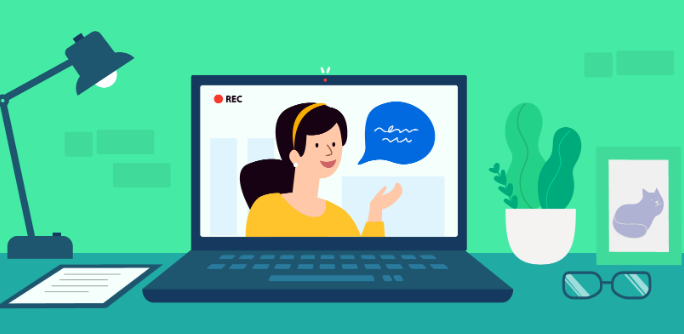
Aprendamos a grabar seminarios web en vivo en una PC con Windows.
Grabar seminarios web es un proceso relativamente sencillo y no es necesario tener muchos conocimientos técnicos para hacerlo.
Solución alternativa 1: uso del software de grabación de seminarios web
Afortunadamente, existen varios programas de grabación de seminarios web disponibles en el mercado. La mayoría de las opciones que se comparten a continuación son bastante asequibles y ofrecen importantes períodos de prueba gratuitos. Para su comodidad, enumeramos los cinco mejores programas de grabación de seminarios web que proporcionan una base para funciones útiles.
1. Ir al seminario web
Organizar y grabar seminarios web es más fácil de lo que cree. Olvídese de los clics, el desorden y la confusión. Debe elegir una fecha para el evento y los servicios de GoToWebinar le ayudarán en todo momento. Ya sea creando una página de registro, organizando un seminario web o grabándolo; la herramienta hará el trabajo en poco tiempo.
¡ Haga clic aquí para saber más sobre GoToWebinar !
2. Seminario web de WebEx
La herramienta de grabación de seminarios web es bastante popular en el mercado. Le ayuda a configurar eventos interactivos, sesiones en vivo y seminarios web en poco tiempo. Su función "Grabar todo" hace que sea muy fácil grabar sus eventos en vivo con un solo clic.
¡ Haga clic aquí para saber más sobre el seminario web WebEx !
3. Seminario web AnyMeeting
Es una interesante plataforma para asistir y grabar seminarios web. AnyMeeting hace que sea bastante fácil para los usuarios asistir y participar activamente en seminarios web sobre la marcha. Además, cuenta con una herramienta de grabación fácil de usar que le permite grabar el contenido de la presentación del seminario web sin ningún problema.
¡ Haga clic aquí para conocer más seminarios web de AnyMeeting !
4. WebinarJam
WebinarJam es una excelente utilidad para grabar seminarios web en vivo con sólo unos pocos clics. Además, su tecnología de transmisión basada en la nube le permite llegar a más de 5000 personas a través de una presentación. Viene con una función de grabación "automática" que le permite grabar seminarios web sin esfuerzo.
¡ Haga clic aquí para saber más sobre WebinarJam !
Cada una de estas herramientas de grabación de seminarios web viene con su propio conjunto de características, ventajas y desventajas. Puede hacer clic en los enlaces mencionados para saber más sobre las utilidades.
Lea también: ¿ Cómo guardar programas de Netflix y grabarlos en DVD?
Solución alternativa 2: uso del software de captura de vídeo/grabador de pantalla
TweakShot es uno de los mejores programas de grabación de pantalla en términos de usabilidad. Ofrece configuraciones flexibles y una excelente calidad de captura. La captura de vídeo de seminarios en línea, llamadas de Skype , presentaciones, juegos, transmisiones en vivo y seminarios web no son pan comido para TweakShot, la herramienta de captura de pantalla. Puede grabar cualquier cosa y guardarla en su PC en formatos de archivo populares que se pueden reproducir en cualquier dispositivo.
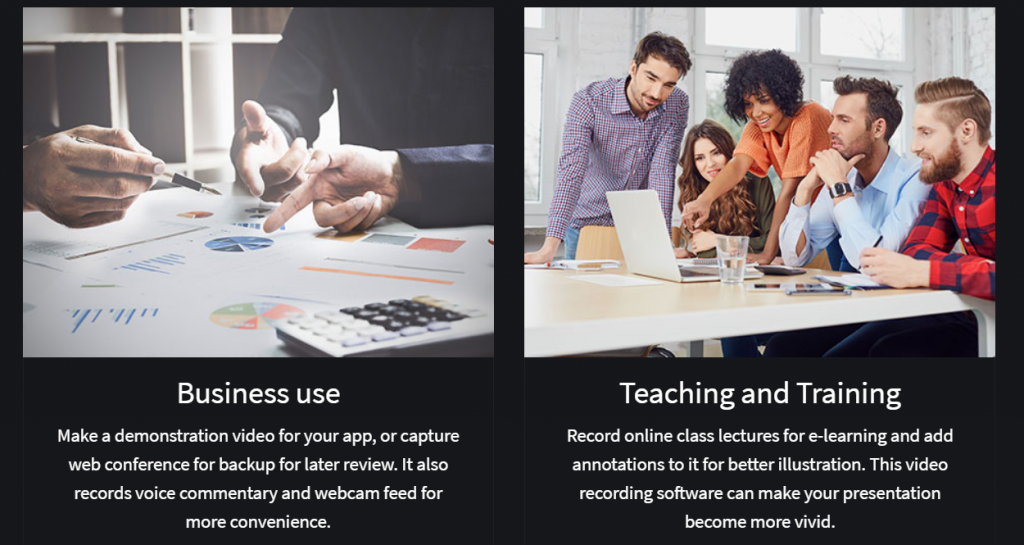
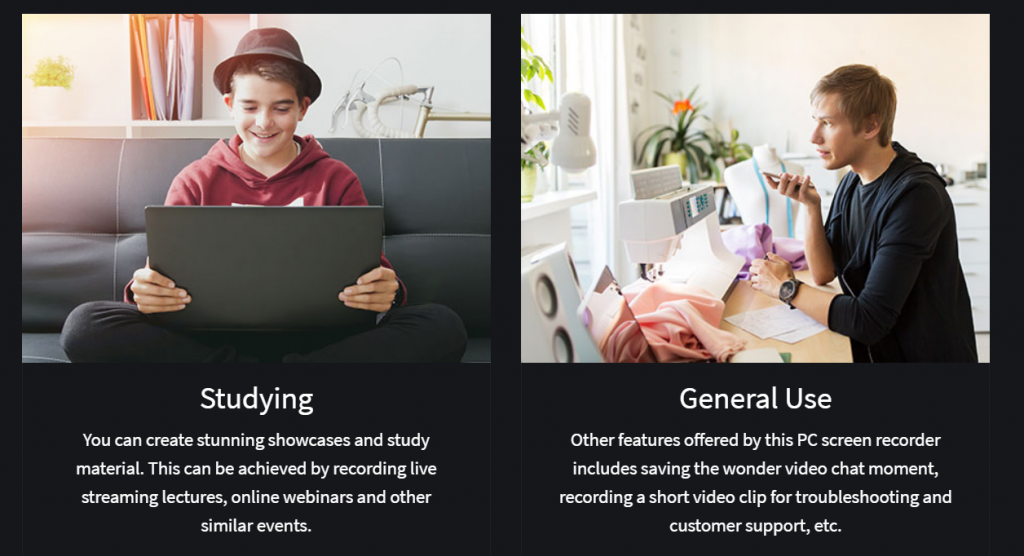
Para grabar seminarios web en pantalla usando TweakShot , todo lo que tiene que hacer es:
PASO 1: Descargue e instale la herramienta de captura de pantalla TweakShot , usando el botón a continuación.
PASO 2- Una vez que se haya instalado correctamente; haga doble clic en el icono de Big Eye para poder acceder a la línea de tiempo de funciones y herramientas.
PASO 3: TweakShot cuenta con funciones como capturar región, capturar ventanas individuales, capturar pantalla completa, capturar ventana de desplazamiento , capturar video y un selector de color. Además, ofrece varias herramientas para editar capturas de pantalla para obtener el resultado deseado.
PASO 4- Para grabar seminarios web en vivo, debe elegir la opción Capturar video para iniciar la grabación.
PASO 5: Ahora cambie a su seminario web y presione el botón Grabar. Asegúrese de que su micrófono esté conectado mientras su sistema graba la sesión en vivo.
¡Conozca los 11 mejores programas de captura de video para PC con Windows !
¡No olvides compartir esta publicación!














